| TCP/IPの設定 (Windows98、Windows Me) |
- Windows98、Windows Me
|
|
ここでは、LAN機器の組込み、ドライバの設定、端末設備の接続は完了していることを前提として、インターネット接続に必要なネットワーク環境設定方法を説明します。LANの環境がご用意されていない場合、必要なLAN機器を購入していただき、パソコン本体に組込んでいただく必要があります。LAN機器の組込み、ドライバの設定方法は各機器添付の説明書等をご参照ください。
|
|
|
| 1. コントロールパネルの起動 |
| [スタート] ボタンをクリックし、[設定(S)]→[コントロールパネル(C)] を選びます。
|
|
| 2. ネットワークとインターネット接続 |
『ネットワーク』をダブルクリックします。
- Windows Meをお使いのお客さまの場合、コントロールパネルに「ネットワーク」のアイコンが表示されないことがあります。その場合は [すべてのコントロールパネルのオプションを表示する] をクリックすると表示されます。
|
|
| 3. TCP/IPプロパティ |
[ネットワークの設定]タブをクリックし、[現在のコンポーネント(N)] という項目で [TCP/IP -> “LAN機器の名前"] が表示されているところをダブルクリックします。(『->』の後ろの部分はお使いのなっているネットワークカードによって変わります)

| ネットワークの設定の中に「TCP/IP -> “LAN機器の名前"」が無い場合、LAN機器が正常にインストールされていないか、『TCP/IP』コンポーネントの追加が必要となります。その際にWindowsのCD-ROMが必要となる場合がありますので、ご用意いただきます。LAN機器の組込み、ドライバの設定方法は、お使いのパソコンメーカーもしくは、LAN機器の製造元にお問い合わせください。 |
|
|
|
|
| 4. IPアドレス自動取得 |
[IPアドレス] タブをクリックします。[IPアドレスを自動的に取得(O)] が選択されていることを確認し、[OK] をクリックします。
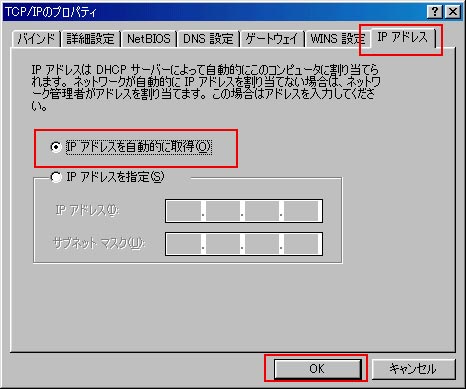
| ここのIPアドレスの設定を自動的に取得することでパソコンの起動が遅くなったり、数分に一度、遅くなることがあります。その際はIPアドレスを設定していただくと回避できる場合もあります。設定方法は『第〓〓〓章 トラブルシューティング』をご覧ください。 |
|
|
|
|
| 5. ゲートウェイの設定 |
[ゲートウェイ] タブをクリックして選びます。[インストールされているゲートウェイ(I)] に何も登録されていないことを確認します。
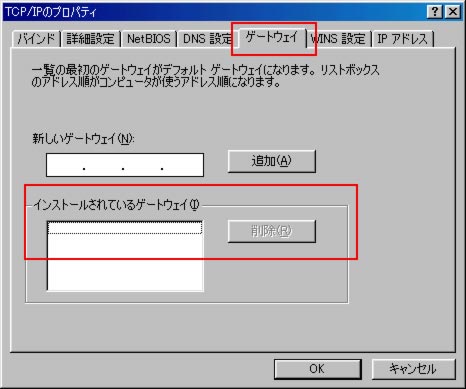
| [インストールされているゲートウェイ(I)]に何か登録されている場合は、そのアドレスをクリックして選択し、「削除(R)」をクリックして削除してください。 |
|
|
|
|
| 6. DNSを使わない |
[DNS設定]タブをクリックします。
[DNSを使わない(I)] の項目にチェックが入っていることを確認し、[OK] をクリックします。
|
|
| 7. 設定完了 |
[ネットワーク]のウィンドウで「OK」をクリックします。
ファイルのコピーが始まります。お使いのパソコンによってはWindowsのCD-ROMを入れていただく必要がある場合があります。
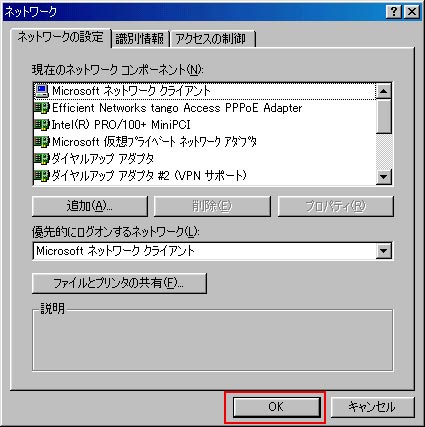
| システム設定の変更のウィンドウが表示された場合「はい(Y)」をクリックし、パソコンを再起動してください。 |
|
|
|
|
|
|
|
|